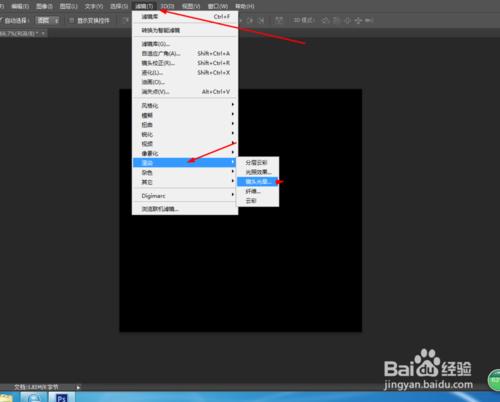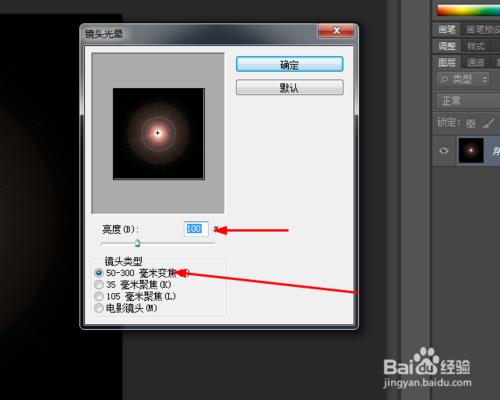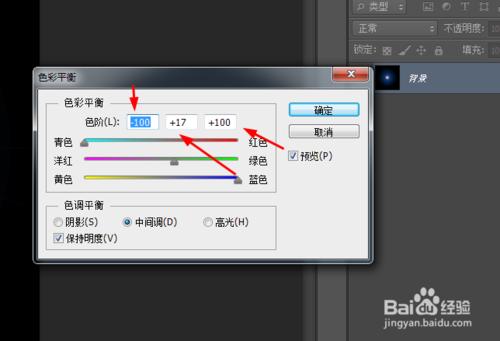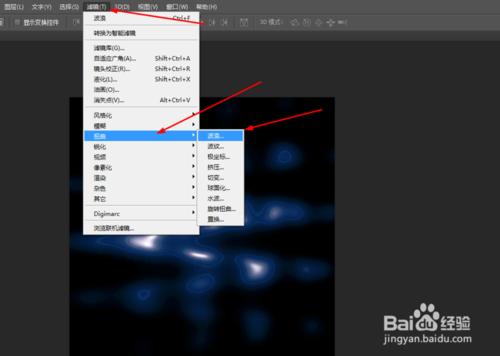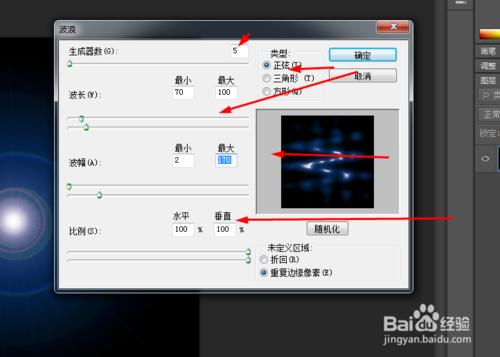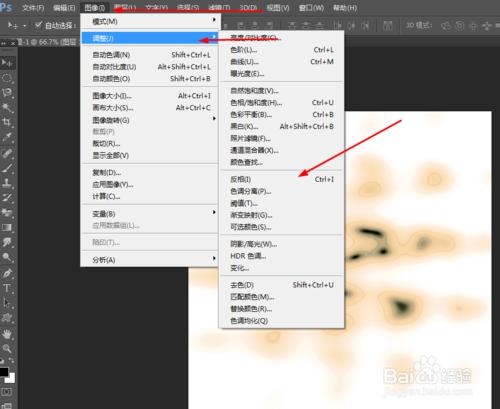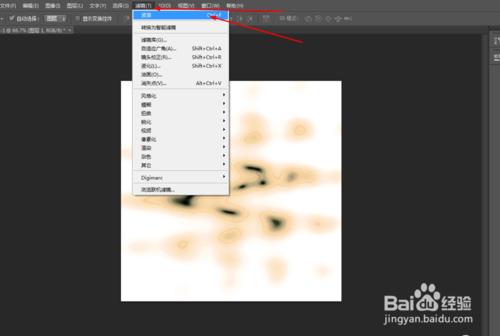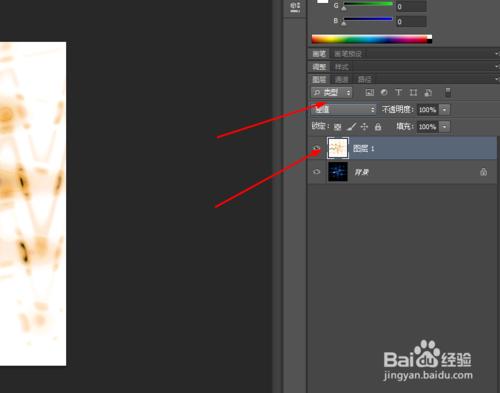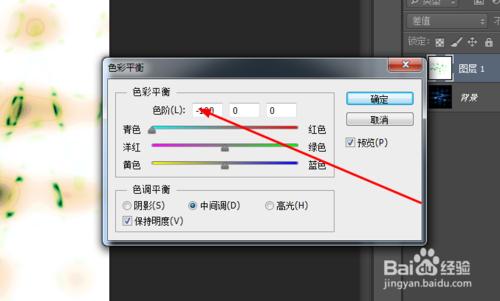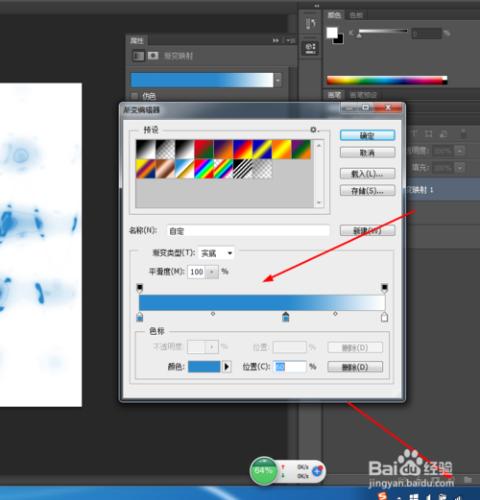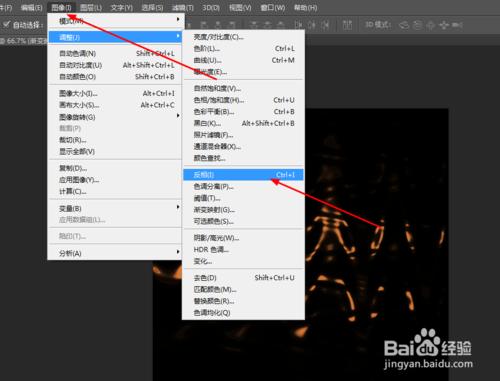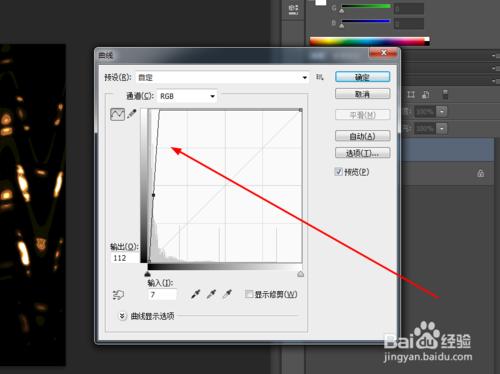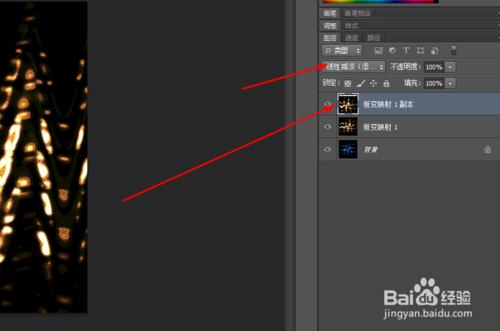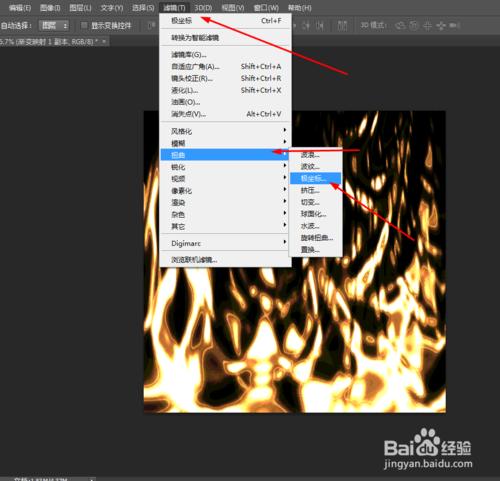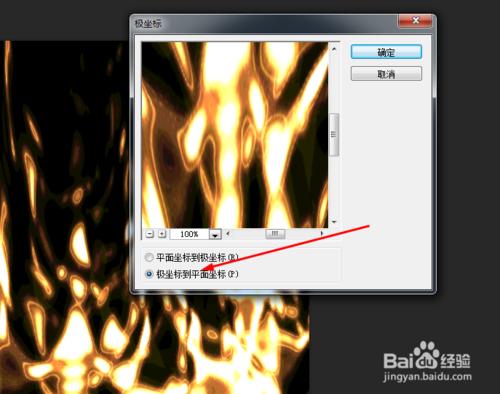Photoshop製作燃燒火焰
工具/原料
電腦
軟件
方法/步驟
在ps軟件中,新建一個800*800的圖層,填充黑色,然後在濾鏡中添加鏡頭光暈,如圖所示
再按ctrl+b,調一下色彩平衡,如圖所示
接著在濾鏡中添加波浪,如圖所示
在原有的圖層複製一個圖層,然後在圖像調整的反相,再ctrl+f波浪濾鏡,把圖層的模式改為差值,如圖所示
按ctrl+b,調一下色彩平衡,調為青色,接著在圖像調整,選擇漸變映射,如圖所示
再按ctrl+i反相,按ctrl+m調一亮度,再複製一個圖層,把圖層模式改為線性減淡,如圖所示
合併所有的圖層,在濾鏡中添加極座標,效果如圖所示